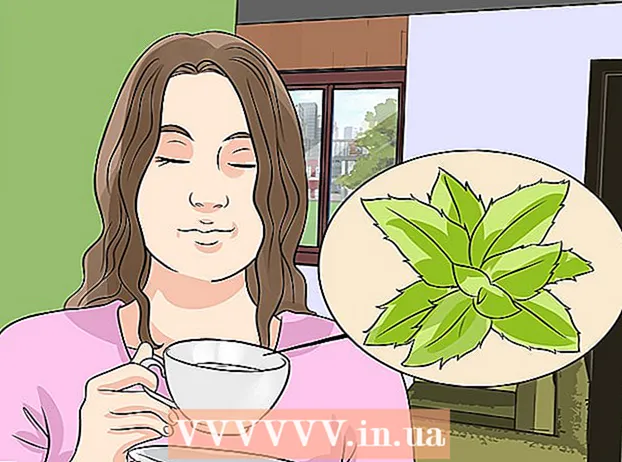Yazar:
Lewis Jackson
Yaratılış Tarihi:
5 Mayıs Ayı 2021
Güncelleme Tarihi:
1 Temmuz 2024
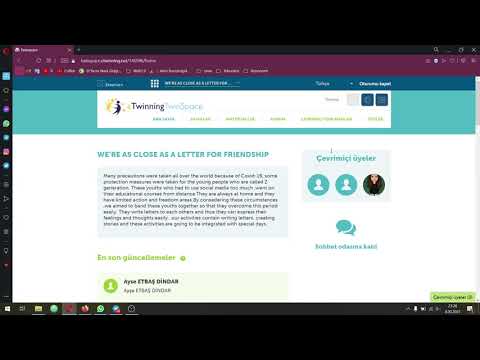
İçerik
Bu wikiHow makalesi, YouTube hesabınız için bir profil resmini nasıl oluşturacağınızı öğretir. YouTube Google'ın bir parçası olduğundan, Google hesabınız için kullandığınız profil resmi, YouTube hesabınız için de kullanılacaktır.
Adımlar
Yöntem 1/3: Bilgisayarda
Ayarlar (Ayarlar), hesap menüsünün altındadır. Bu seçenek, dişli simgesinin yanındadır.
bir daire içinde. Sayfanın ortasındaki daire simgesi, avatarınızı (veya kafa şeklinde renkli bir daire) içerir. "Bir Fotoğraf Seçin" penceresini açmak için ortadaki kamera simgesini tıklayın.

"Hesaplar" menüsünün sağ üst köşesinde. "Hesapları yönet" menüsü görünür.
Yeni bir avatar yerleştirmek istediğiniz hesaba dokunun. Bu Google hesabının menüsü görünecektir.

Tıklayın Fotoğrafı Güncelle. Bu mavi metin, Google Hesabı menüsünün üst kısmında adınızın ve e-postanızın altında yer alır.
Tıklayın Profil fotoğrafı ayarla (Profil resmini ayarlayın). Bu mavi metin, açılır menünün sağ alt köşesindedir.

Tıklayın Fotoğraf çek (Fotoğraf çekin) veya Fotoğraflardan seç (Fotoğraftan seçin). Kamera ile bir fotoğraf çekmek isterseniz Fotoğraf çek. Bir fotoğraf seçmek istiyorsanız, Fotoğraflardan seç.- Sistem sizden YouTube'un resme erişmesine izin vermenizi isterse, İzin vermek.
Bir fotoğraf seçin veya çekin. Yeni bir fotoğraf çekiyorsanız, fotoğrafı çekmek için ekranın altındaki daire simgesine ve ardındanöğesine dokunun. Fotoğrafı Kullan (Fotoğrafları kullanın). Değilse, tıklayabilirsiniz Kamera rulosu (Kamerayı kaydır) ve YouTube avatarınız olarak kullanmak istediğiniz fotoğrafı seçin. Bu fotoğraf bir YouTube profil avatarı olarak ayarlanacak. İlan
Yöntem 3/3: Android'de
Google uygulamasını açın. Google uygulamalarında kırmızı, sarı, yeşil ve mavi "G" ile beyaz simgeler bulunur. Google uygulamasını açmak için ana ekrandaki, Google klasöründeki veya uygulamalar menüsündeki simgeye dokunun.
Karta tıklayın Daha ... (Daha fazla seçenek) uygulamanın sağ alt köşesinde. Bu seçeneğin yatay üç nokta simgesi vardır.
"Diğer" menüsünün sol üst köşesindeki adınıza ve e-posta adresinize tıklayın.

YouTube hesabıyla ilişkili Google hesabına dokunun. Oturum açtığınız Google hesabı YouTube ile ilişkili hesap değilse, menüden gerçekte YouTube'a bağlı olan hesabı seçin.- Listede YouTube'a bağlı hiçbir hesap görünmüyorsa, tıklamanız gerekir Başka bir hesap ekle (Başka bir hesap ekleyin) ve YouTube hesabınızla ilişkili e-posta adresi ve şifre ile oturum açın.

Tıklayın Google hesabınızı yönetin. Bu düğme, ekranın üst kısmındaki ad ve e-posta adresinin altındadır. Google hesabınızın menüsü görünecektir.
Karta tıklayın Kişisel bilgi (Kişisel bilgi). Bu, ekranın üst kısmındaki ikinci sekmedir ve profilinizi düzenleyebileceğiniz yerdir.

Tıklayın Fotoğraf (Resim). Bu, Kişisel Bilgiler menüsünün üstündeki ilk seçenektir.
Adınızın üzerindeki dairesel profil simgesine dokunun. Bu, mevcut avatarınız veya içinde insan silueti bulunan renkli bir daire olabilir. "Bir fotoğraf seçin" menüsü görünecektir.
Tıklayın Fotoğraf yükle. Bu, "Bir fotoğraf seçin" menüsünün sol üst köşesindeki ilk karedir. Görüntüleri seçmek için kullanabileceğiniz bir dizi uygulama görünecektir.
- Veya kullanmak istediğiniz fotoğraf Google'a yüklenmişse, avatar olarak ayarlamak için "Bir fotoğraf seçin" menüsündeki fotoğrafı tıklayabilirsiniz.
Tıklayın Görüntüyü yakala (Fotoğraf çekin) veya Dosyalar (Dosya). Kamera ile bir fotoğraf çekmek istiyorsanız, Görüntüyü yakala, Tıklayın Kamera resim çekmek için ekranın altındaki beyaz düğmeyi kullanın. Galeriden bir fotoğraf seçmek isterseniz, Dosyalar ardından profil resminiz olacak dosyayı seçin.
- Google'ın kameraya veya resme erişmesine izin vermek isteyip istemediğiniz sorulursa, İzin vermek.
Tıklayın Bitti ekranın sağ üst köşesinde profil resmi görüntüleniyor. Böylece fotoğraf onaylanacak ve Google ve YouTube hesapları için bir avatar olarak ayarlanacaktır. İlan